很多时候,大家的电脑会因为各种原因导致没有声音,现在具体原因主要分为软件问题和硬件问题,软件问题包括静音病毒、声卡驱动等,硬件问题包括接口、耳机等问题.那么大家要怎么解决电脑没声音的问题呢?只要了解电脑没有声音了怎么恢复的原因,大家就可以轻松的解决问题.
工具/原料:
系统版本:windows10系统
品牌型号:惠普战X 锐龙版
方法/步骤:
方法一:使用疑难解答选项
1、电脑没有声音了怎么恢复,首先在Win10系统托盘图标中的“声音”图标鼠标右键,然后选择“声音问题疑难解答”这个选项。
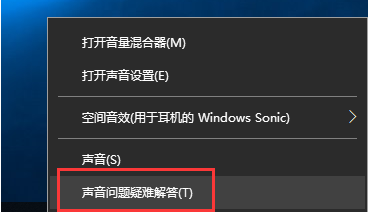
2、我们接下来将会打开疑难解答的页面,Windows将会自动检测声音问题以及给出相应的解答建议。
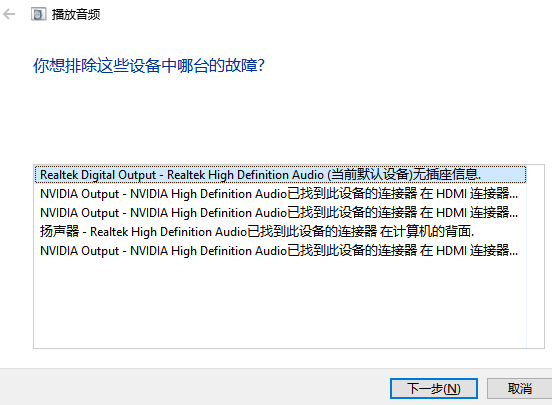
3、如果我们疑难解答没有检查出相关的声音问题的话,在详细的检查报告中也没有给出任何修改建议,那么大家可以考虑使用以下办法。
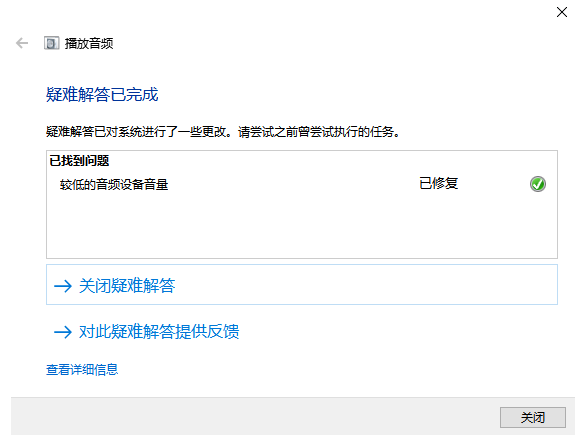
方法二:设备管理器检查音频驱动
1、首先我们找到电脑鼠标右键,点击打开管理。
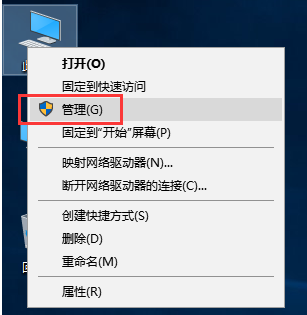
2、我们在设备管理器界面中,双击打开声音设备,在所列的硬件中鼠标右键点击,然后选择“更新驱动程序”。
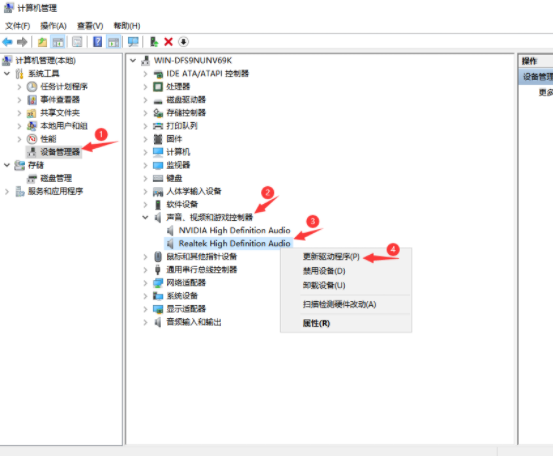
3、我们接着选择Windows自动搜索该硬件适配的驱动软件,Windows就会开始联网搜索合适的驱动程序了。
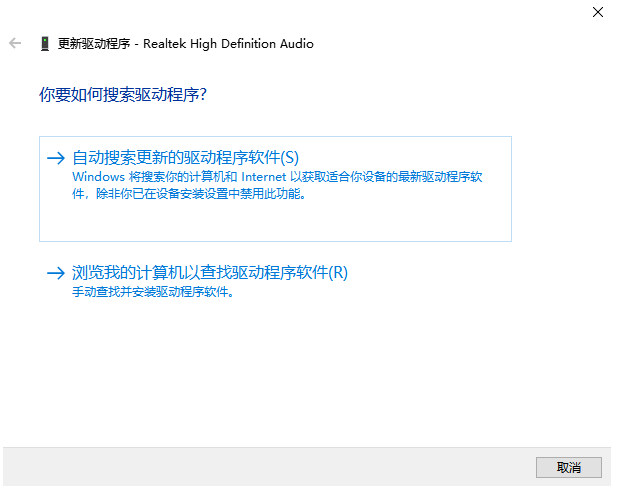
4、如果驱动程序存在故障问题的话,Windows 会自动下载合适的驱动程序并安装,好了之后就可以解决笔记本电脑没有声音的问题。
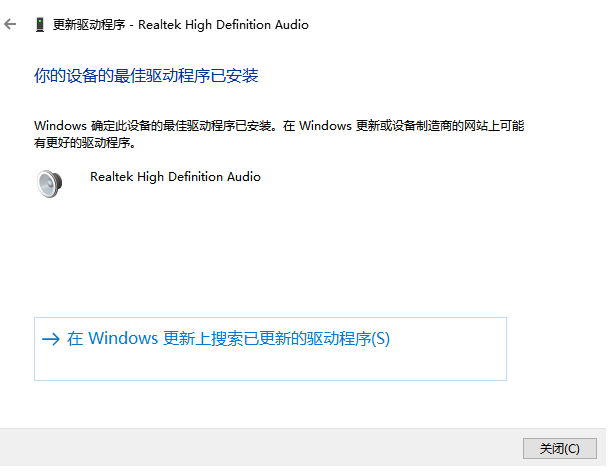
总结:
1、使用疑难解答选项;
2、备管理器检查音频驱动。
Copyright ©2018-2023 www.958358.com 粤ICP备19111771号-7